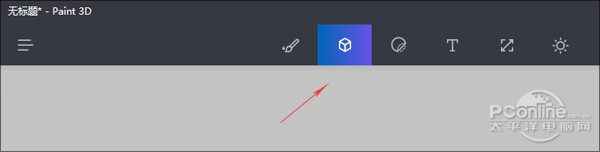|
2. 3D对象 3D对象是Paint 3D新增加的一项功能,当然也是新版中最好玩的一个部分。Paint 3D将这里细分为“三维模型”、“三维对象”、“3D涂鸦”三部分,具体区别大家通过图标就能基本看得明白。 举个例子,当你希望为自己的画卷添加一个3D圆环时。只要在工具区点击“3D圆环”,然后直接在画布里“拖”出一个圆环形状即可。和普通平面形状不同的是,3D模型的周围会多出四个旋转柄,供用户分别调整三维空间里的高度、姿态、水平角、垂直角。当然由于转换效果会实时展现,因此实际上要比我这么干巴巴地说直观得多,总之大家只要记着这是一个三维空间而不是之前的二维模型就可以了。 类似功能在“三维模型”、“三维涂鸦”上也是一样,先选择颜色,然后点击对应的按钮即可。区别是三维模型或三维对象生成的都是一些固定类形状,而3D涂鸦则是把一个平面涂鸦转换为3D模型。 为了更好地观察3D模型,我们可以在绘画过程中,点击缩放栏最右侧的小眼睛图标转换为立体视角。这样借助鼠标的拖拽,一个个模型便活灵活现地呈现在画布上了。 此外你也可以在这里直接设置模型材质,这一项将和后面的光照渲染功能相匹配。
|
正在阅读:3D版的“画图”!Win10 Paint 3D上手体验3D版的“画图”!Win10 Paint 3D上手体验
2016-12-27 15:46
出处:PConline原创
责任编辑:censi
键盘也能翻页,试试“← →”键
| 本文导航 | ||
|